路由器无网络连接怎么办 路由器WiFi已连接但无法上网
在现代社会中路由器已经成为我们日常生活中不可或缺的一部分,有时候我们可能会遇到这样的问题:尽管路由器的WiFi已经连接上了,但是却无法上网。对于这种情况,我们应该如何应对呢?在本文中我们将探讨一些可能的解决方法,帮助您解决路由器无网络连接的困扰。无论是对于家庭使用还是办公场所,这些解决方法都可能适用,让我们一起来看看吧。
具体方法:
1.大家首先进入路由器管理界面,具体方法如下:
1.电脑网线连接在路由器上或手机连接对应路由器WiFi情况下,打开浏览器然后输入192.168.1.1或者192.168.0.1(大家不知道是哪个分别尝试),然后输入管理员密码就能进入。
2.电脑网线连接在路由器上情况下,双击桌面上的网络快捷方式图标。然后在网络中点击网络设置中的路由器,然后输入管理员密码就能进入。
3.在手机连接自己路由器WiFi情况下,打开TP-LINK APP检索路由器,然后点击对应路由器输入管理员密码就能进入。
注意:如果无法打开网页请参考经验“电脑突然没网络了怎么办”解决
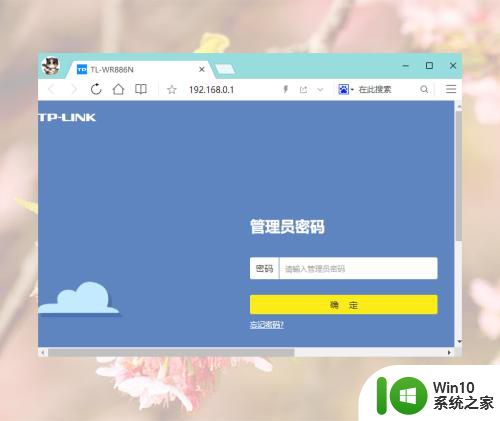
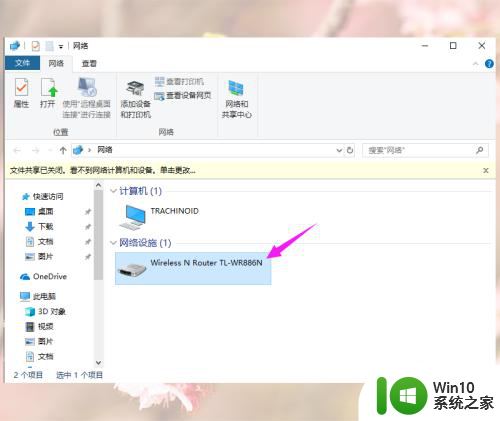
2.进入浏览器管理界面后,大家点击路由设置
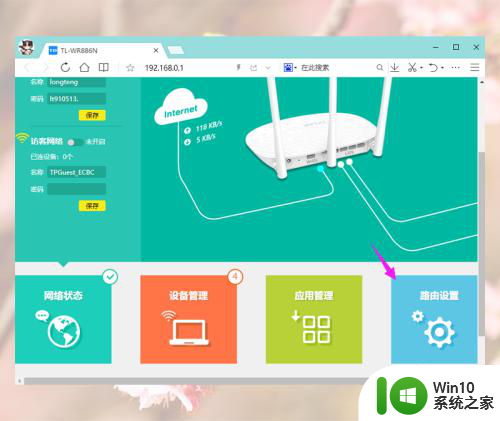
3.然后在路由设置中点击重启和恢复出厂
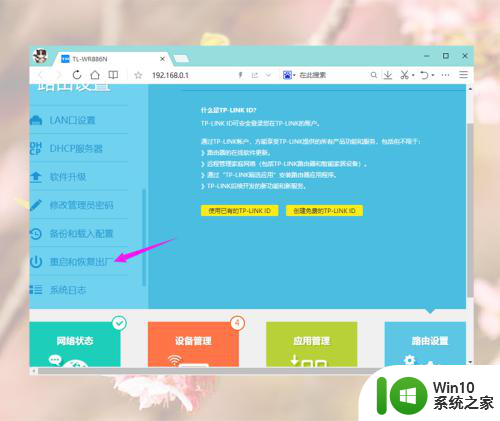
4.然后点击重启路由器按钮,等待1分钟左右看网络是否恢复
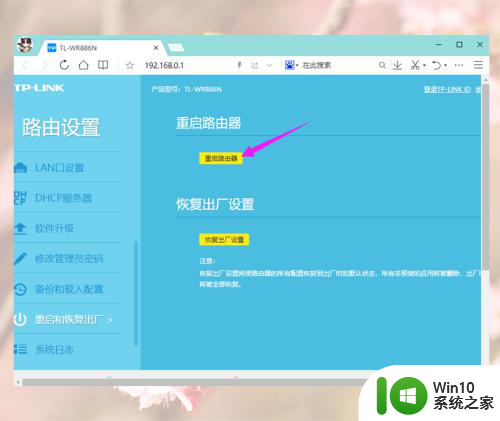
5.如果还没有恢复就再点击路由设置中的恢复出厂设置按钮,然后重新设置一下路由器。如果还没有解决可能就是路由器坏了重新买个。
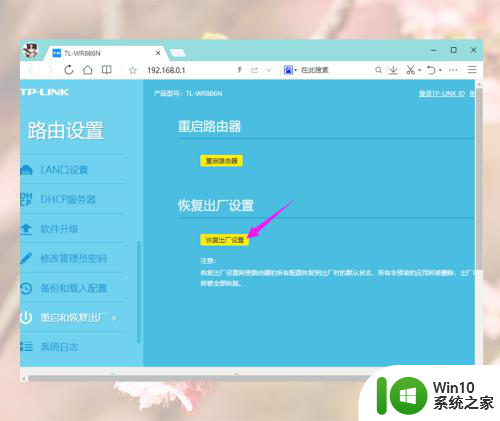
以上就是路由器无网络连接怎么办的全部内容,如果遇到这种情况,你可以按照以上操作来解决问题,非常简单快速。
路由器无网络连接怎么办 路由器WiFi已连接但无法上网相关教程
- 路由器连接成功但是不能上网 路由器能连上WiFi但无法上网问题
- 路由器显示已连接但上不了网 路由器能连上但无法上网的常见问题及解决方案
- 路由器能连接上不了网怎么回事 路由器连接上但无法上网怎么办
- 宽带显示已连接不能上网 路由器已连接但无法上网怎么办
- 换了路由器之后电脑连不上网 电脑连接路由器后无法上网原因
- 无线网卡连接不上路由器怎么办 电脑无线网卡连接不上网络怎么解决
- 如何实现家庭局域网多个路由器联网设置 怎样连接多个路由器构建大范围无线网络覆盖
- 电脑连接路由器上网的详细步骤 电脑怎样连接路由器上网
- wifi网络连接正常但无法上网 wifi显示连接但无法上网怎么办
- 宽带路由器连接步骤图解 如何调整宽带路由器连接速度
- 路由器怎样无线桥接光猫 路由器无线桥接光猫的教程
- wifi已连接但不能上网怎么办 无线网络已连接但无法上网的解决方法
- U盘装机提示Error 15:File Not Found怎么解决 U盘装机Error 15怎么解决
- 无线网络手机能连上电脑连不上怎么办 无线网络手机连接电脑失败怎么解决
- 酷我音乐电脑版怎么取消边听歌变缓存 酷我音乐电脑版取消边听歌功能步骤
- 设置电脑ip提示出现了一个意外怎么解决 电脑IP设置出现意外怎么办
电脑教程推荐
- 1 w8系统运行程序提示msg:xxxx.exe–无法找到入口的解决方法 w8系统无法找到入口程序解决方法
- 2 雷电模拟器游戏中心打不开一直加载中怎么解决 雷电模拟器游戏中心无法打开怎么办
- 3 如何使用disk genius调整分区大小c盘 Disk Genius如何调整C盘分区大小
- 4 清除xp系统操作记录保护隐私安全的方法 如何清除Windows XP系统中的操作记录以保护隐私安全
- 5 u盘需要提供管理员权限才能复制到文件夹怎么办 u盘复制文件夹需要管理员权限
- 6 华硕P8H61-M PLUS主板bios设置u盘启动的步骤图解 华硕P8H61-M PLUS主板bios设置u盘启动方法步骤图解
- 7 无法打开这个应用请与你的系统管理员联系怎么办 应用打不开怎么处理
- 8 华擎主板设置bios的方法 华擎主板bios设置教程
- 9 笔记本无法正常启动您的电脑oxc0000001修复方法 笔记本电脑启动错误oxc0000001解决方法
- 10 U盘盘符不显示时打开U盘的技巧 U盘插入电脑后没反应怎么办
win10系统推荐
- 1 番茄家园ghost win10 32位旗舰破解版v2023.12
- 2 索尼笔记本ghost win10 64位原版正式版v2023.12
- 3 系统之家ghost win10 64位u盘家庭版v2023.12
- 4 电脑公司ghost win10 64位官方破解版v2023.12
- 5 系统之家windows10 64位原版安装版v2023.12
- 6 深度技术ghost win10 64位极速稳定版v2023.12
- 7 雨林木风ghost win10 64位专业旗舰版v2023.12
- 8 电脑公司ghost win10 32位正式装机版v2023.12
- 9 系统之家ghost win10 64位专业版原版下载v2023.12
- 10 深度技术ghost win10 32位最新旗舰版v2023.11